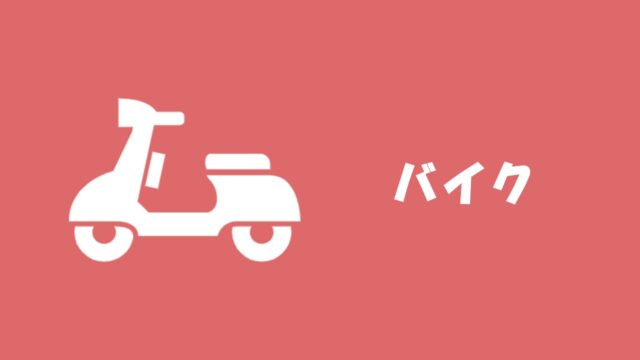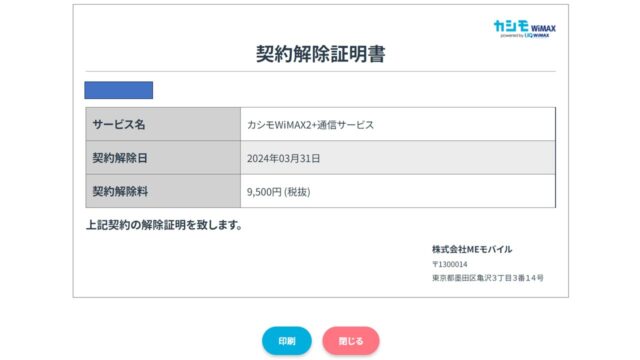✓読者の悩み
Amazon prime musicを利用していると出てくるAmazon Music Unlimitedの広告を間違えて押して登録してしまったけど取り消しはできるの?
こんにちは、ヒトシ(@hitoshi_tochigi)です。今回は上記の悩みについてお答えします。
✓本記事の内容
・間違って登録してしまった
・会費が発生しない方法
✓本記事の信頼性
本記事の著者は実際にAmzon Music Unlimitedに間違えて登録してしまった経験があります。
間違って登録してしまった
著者は、Amazon prime musicを利用しています。
Amazon prime musicは、アプリ開くとよくamazon music unlimitedの広告が出てきますよね。
↓このような画面です
著者は、それの加入ボタンを間違って押してしまってUnlimited会員に登録されてしましました。
「やばいやっちゃった!」と思いましたが、
結論として会費をとられずに解除することが出来ました。
以下で、その時の解除のやり方とやり取りの流れを説明します。
会費が発生しない解除の方法
それでは、実際に行った対応をご説明します。
画面も添付しましたので参考にしてください。
アプリ設定画面から退会をする
まずは、即座に登録の解除をしました。
退会のやり方は、アプリ内の設定からアカウント項目に退会する項目がでてきますので難しくないと思います。
ですが、これだけですと1カ月分の会費が発生してしまします。
以下も合わせて行ってください。
問い合わせで内容を伝える
次にカスタマーサポートへの問い合わせを行いました。
問い合わせは、アプリ画面右上の歯車マークの設定から「ヘルプとフィードバック」を選択します。
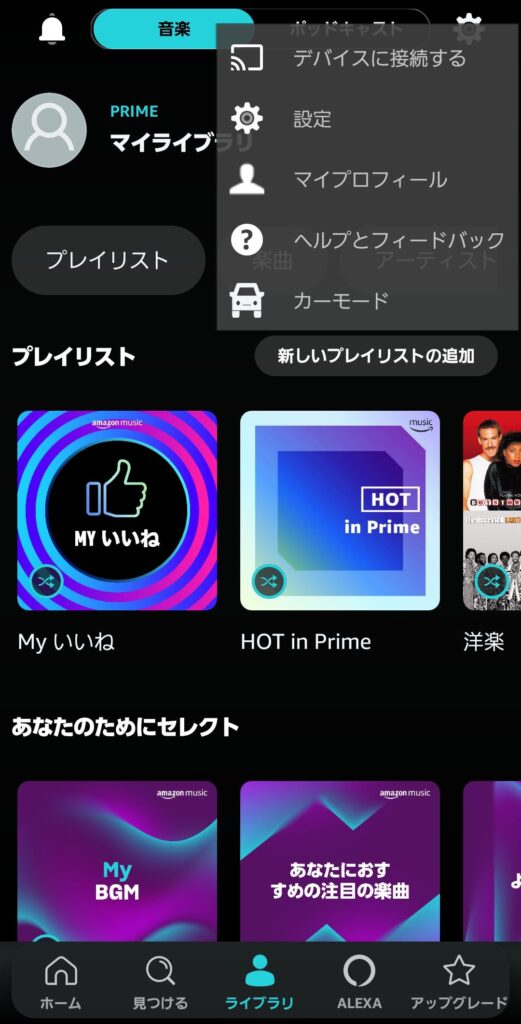
それから、「お問い合わせ」欄の「チャットで問い合わせる」もしくは「担当者と話す」を選択します。
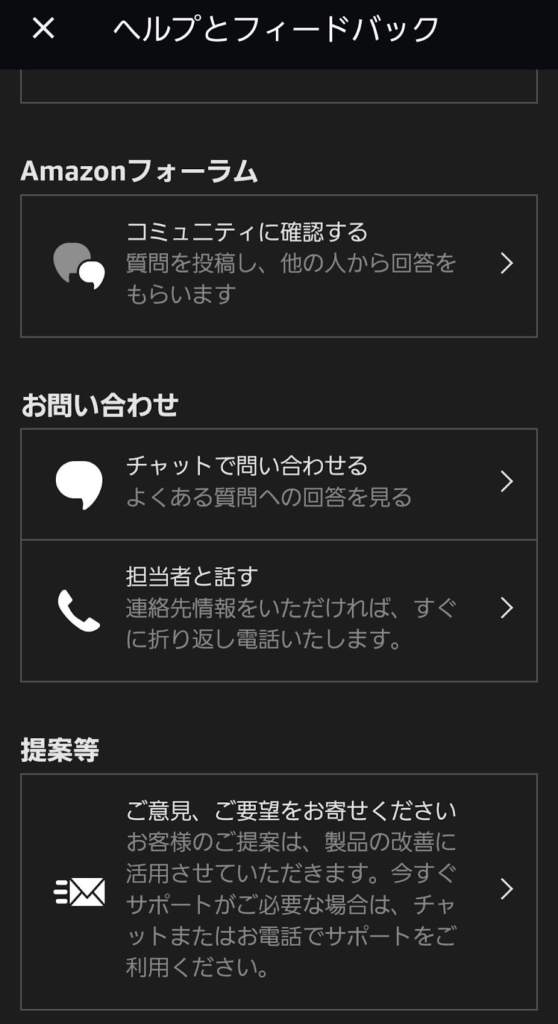
そこで、間違って登録してしまった旨を伝えれば返金手続きをしてくれます。
私の時は、メールか電話での対応でしたが現在は、メールがチャット方式での対応に変わっているようです。
著者が当時メールで問い合わせて返ってきた返信の内容を参考までに添付します。
当時は、問い合わせをして、30分ほどで返信メールがきました。
さすがAmazonの対応は迅速です。
また、添付のメール文に書かれているように、14日以内でしたら返金の対応が可能のようです。
その後、もちろんUnlimited分の会費もかからずに済みました!
これで一件落着。
まとめ
Amazon Music Unlimitedに間違えて登録してしまった場合の対処法のまとめです。
14日以内でしたら、キャンセル可能。
アプリの問合せで対応する。
私と同じような誤登録の場合は、すぐにキャンセルの連絡を入れたほうが怪しまれずスムーズに処理してくれることでしょう。
以上参考になりましたら幸いです。
当ブログ「お金に困らないブログ」では、様々な記事を書いていますので是非ホーム画面から他の記事もご覧ください。
質問・お問合せもお問合せフォームより承っています。
Twitter、Facebookやってます。是非フォローお願いします!